Si su certificado SSL caduca, los usuarios verán un mensaje de advertencia en sus navegadores indicándoles que su sitio puede no ser seguro. Esto es perjudicial para la experiencia de usuario de su sitio y para su posicionamiento en los motores de búsqueda.
Por eso recomendamos tener siempre un certificado SSL actualizado en su sitio web.
Por suerte, renovar un certificado SSL es más fácil de lo que imaginas. Hemos guiado a muchos usuarios de WordPress a través del proceso de renovación de SSL, y estamos aquí para compartir nuestros consejos de expertos.
En este artículo, le proporcionaremos instrucciones paso a paso sobre cómo renovar un certificado SSL.
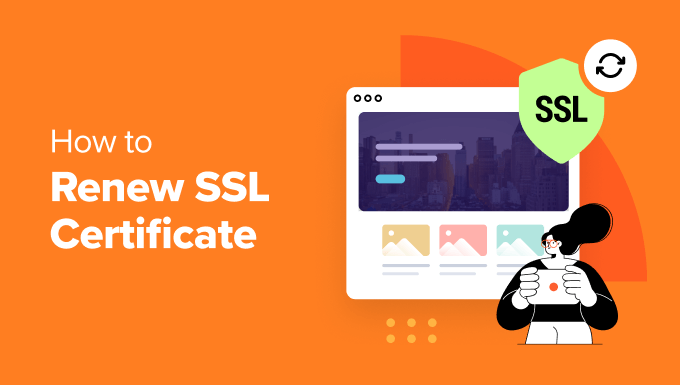
¿Qué es un certificado SSL y por qué debe renovarlo?
Un certificado SSL actúa como un pasaporte digital para su sitio web. Verifica la identidad de su sitio web y crea una conexión segura entre su servidor web y el navegador del usuario.
Esta conexión cifrada garantiza la confidencialidad y seguridad de los datos intercambiados entre el sitio web y el usuario, como las credenciales de acceso o la información de la tarjeta de crédito.
La mayoría de los certificados SSL caducan al cabo de 1 ó 2 años, dependiendo del tipo de certificado que utilice y de su autoridad de certificación (CA). Algunos caducan antes, como Let’s Encrypt, que caduca a los 90 días.
Si no renueva sus certificados, los usuarios verán una advertencia de seguridad en sus navegadores cuando visiten su sitio.

Esto podría ahuyentar a los usuarios de su sitio web, mostrando que podría no ser seguro visitarlo. Como resultado, el tráfico de su sitio web disminuirá.
También tendrá un impacto negativo en el SEO de WordPress, ya que los sitios que tienen HTTPS tienen una ventaja en los rankings de los motores de búsqueda sobre los sitios HTTP.
Por eso es mejor renovar su certificado SSL para mantener su sitio seguro y a sus visitantes contentos.
Dicho esto, veamos cómo puedes renovar un certificado para tu sitio WordPress. Le mostraremos 2 métodos, y puede utilizar los siguientes enlaces para saltar al método que desee utilizar:
Consejo de experto: ¿Estás cansado de las constantes tareas de mantenimiento de WordPress como renovar tu certificado SSL, actualizar el núcleo de WordPress y hacer copias de seguridad? Nuestros servicios de mantenimiento y soporte de WPBeginner están aquí para ayudarte.
Nuestro equipo de expertos puede supervisar / seguir / vigilar constantemente su sitio web y asegurarse de que está actualizado, funciona bien y es seguro. También ofrecemos soporte de WordPress bajo demanda para problemas / conflictos / incidencias puntuales en su sitio web.
Método 1: Renovar automáticamente el certificado SSL del proveedor de alojamiento
La mayoría de los proveedores de alojamiento de WordPress ofrecen un certificado SSL gratuito al contratar el alojamiento del dominio. Suelen renovarse automáticamente cuando llega el momento, y también te avisan por correo electrónico.
Sin embargo, también puede renovarlos manualmente desde el panel de control de su servicio de alojamiento.
Por ejemplo, en Bluehost, puede dirigirse al “Centro de renovación” desde el menú de la izquierda.
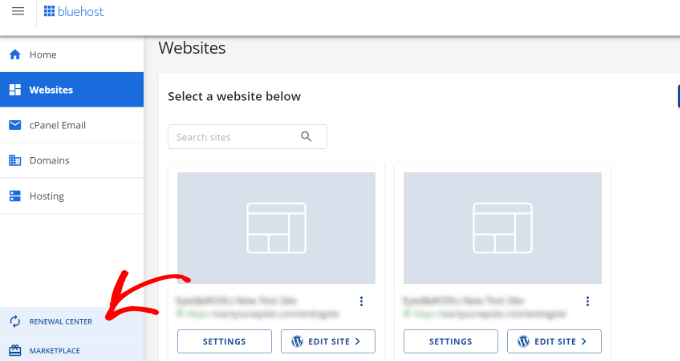
A continuación, puede seleccionar el certificado SSL para su sitio web.
A continuación, basta con hacer clic en el botón “Renovar ahora” para continuar.
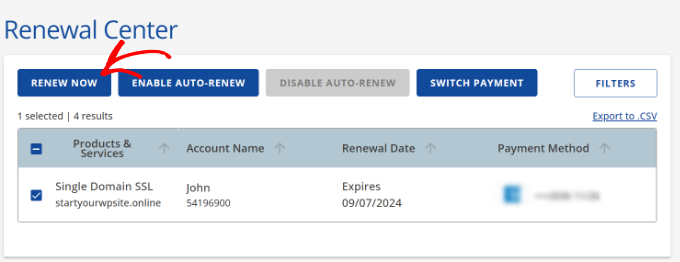
A continuación, finalice el proceso de compra / pago y renueve su certificado SSL. También puedes elegir renovarlo por más de un año.
Dependiendo de tu proveedor de alojamiento, también puedes renovar el SSL de tu dominio o establecer la renovación automática.
Método 2: Renovar manualmente el certificado SSL de su sitio WordPress
También puede renovar manualmente sus certificados SSL y sustituirlos cuando caduquen.
Los pasos exactos variarán en función de su proveedor de certificados SSL, por lo que es una buena idea comprobar la documentación de su proveedor o ponerse en contacto con el soporte si es necesario.
Vamos a repasar los pasos para renovar su certificado SSL con Bluehost, pero el proceso general debería ser el mismo independientemente de la empresa de alojamiento web que utilice actualmente.
Paso 1: Generar una nueva solicitud de firma de certificado (CSR)
Para empezar, acceda a su proveedor de alojamiento.
Desde aquí, puede hacer clic en la opción “Ajustes” situada debajo de su sitio web.

A continuación, vaya a la pestaña “Avanzado” y desplácese hasta la sección “cPanel”.
El cPanel es un lugar donde puede gestionar los ajustes de su sitio web y servidor, como gestionar nombres de dominio, crear cuentas de correo electrónico e incluso renovar manualmente su certificado SSL.
A continuación, haga clic en el botón “Gestionar” de la sección cPanel.

Una vez que aterrices en cPanel, puedes dirigirte a la sección Seguridad.
Desde aquí, busque la opción “SSL/TLS” y haga clic en ella.

En la pantalla siguiente, deberá enlazar el enlace “Solicitudes de firma de certificados (CSR)”.
Una solicitud de firma de certificado (CSR) es un archivo criptográfico generado por un servidor o dispositivo que se utiliza para solicitar un certificado SSL/TLS.
Al solicitar un certificado SSL/TLS, el CSR se envía a una Autoridad de Certificación (CA), que verifica la información facilitada y emite el certificado SSL si se aprueba la solicitud.
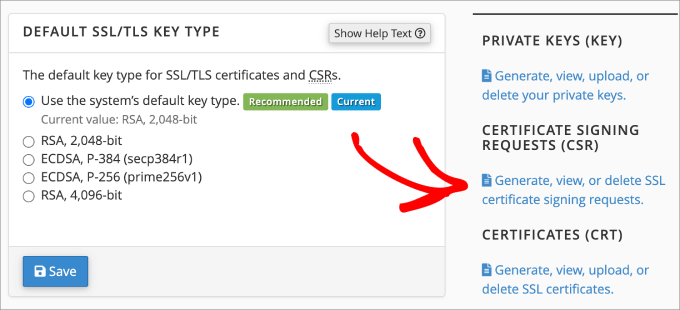
Aquí se te pedirá que introduzcas la siguiente información:
- Dominio(s)
- Ciudad
- Estado
- País
- Empresa
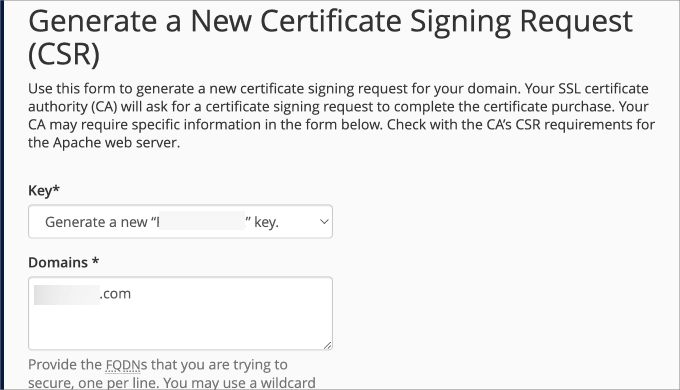
También es útil facilitar el correo electrónico de contacto para verificar la titularidad del dominio. Incluso puede proporcionar una frase de contraseña, que se utiliza para confirmar la identidad del propietario del sitio web.
Una vez completados los campos obligatorios, haga clic en “Generar”.
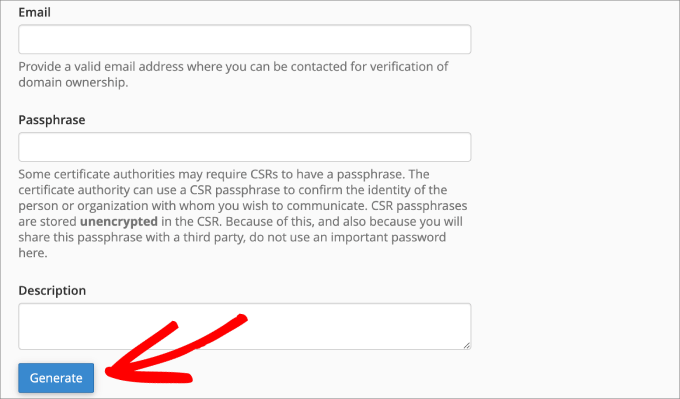
Debería ver un mensaje de correcto que dice que ha generado la solicitud de firma de certificado.
A continuación, debería ver una CSR, que es un bloque de texto cifrado que incluye información acerca de su sitio que la CA necesita para expedir su nuevo certificado SSL.
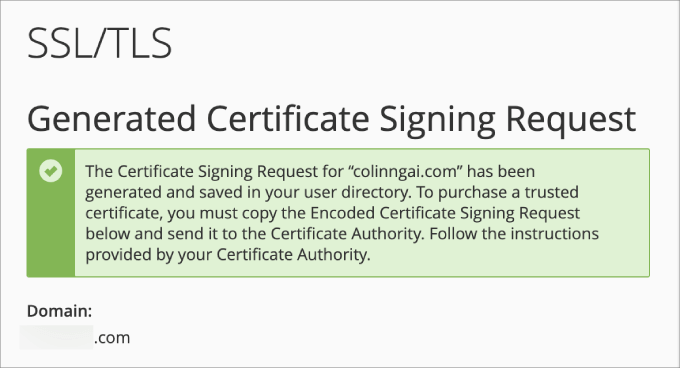
Asegúrese de copiar este código y téngalo a mano porque lo necesitará para renovar su certificado.
Debajo, también verá una versión descodificada del CSR que detalla información como el nombre de su dominio, el nombre de su organización y su ubicación geográfica.
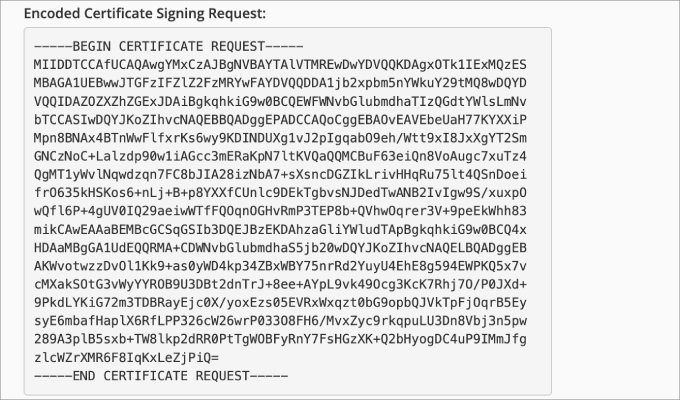
Paso 2: Enviar la solicitud de firma de certificado a la autoridad de certificación
Ahora que ha generado una solicitud de firma de certificado (CSR), el siguiente paso es enviarla a su autoridad de certificación (CA) para adquirir el certificado.
Asegúrese de enviar la “Solicitud de firma de certificado codificada” a la autoridad de su elección.
Hay muchas autoridades de certificación SSL populares. Algunas de ellas son Let’s Encrypt, Google Trust Services, Sectigo, GeoTrust y DigiCert, entre otras.
Ahora puede seguir los pasos y proporcionar toda la información solicitada por la CA para renovar su certificado SSL.
Paso 3: Completar la validación del certificado SSL
Para que su certificado SSL se renueve y vuelva a ser válido, la CA le pedirá que confirme la propiedad de su dominio.
La autoridad de certificación puede confirmar la identidad de su dominio de múltiples formas. La forma más habitual es a través del correo electrónico, donde puede introducir la dirección de correo electrónico asociada a su dominio.
Otras formas pueden ser la validación DNS, que requiere registros CNAME. O la validación HTTP, en la que tendrá que subir un archivo al servidor en el que desea instalar SSL.
Una vez finalizado el proceso de validación y renovado el certificado, obtendrá un archivo con extensión .crt (también llamado archivo CRT).
Paso 4: Subida e instalación del nuevo certificado SSL
A continuación, puede subir e instalar el nuevo certificado SSL en su sitio web mediante cPanel.
Por ejemplo, en Bluehost, tendrás que dirigirte a cPanel e ir a la sección ‘SSL/TLS’.

En el panel de la derecha, vaya a la sección Certificados (CRT).
Ahora, haga clic en la opción “Generar, ver, subir o borrar certificados SSL”.
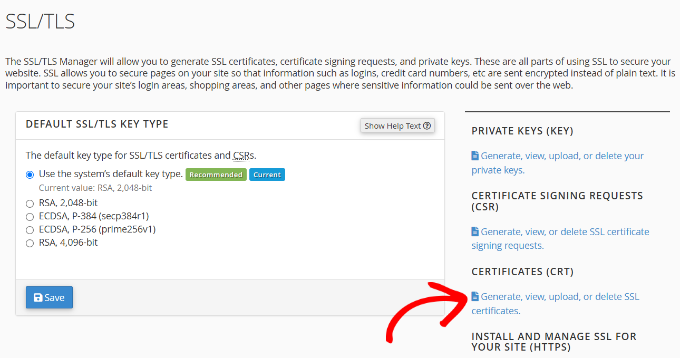
A continuación, puede pegar el código del certificado en el cuadro de texto o subir el archivo CRT que recibió de la autoridad de certificación.
También tiene la opción de añadir una descripción de su certificado SSL. Una vez hecho esto, basta con hacer clic en el botón “Subir certificado”.
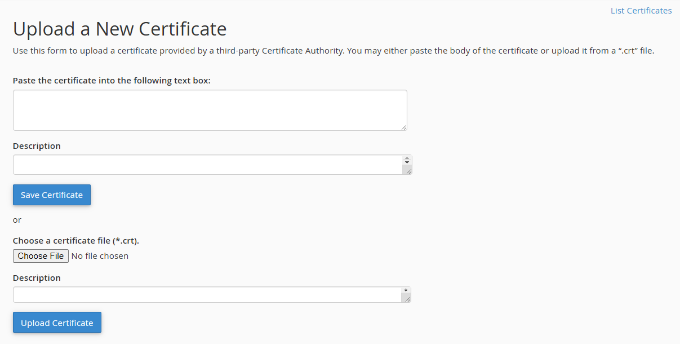
Una vez subido, debería verlo bajo los Certificados en la sección Servidor.
A continuación, haga clic en el enlace “Instalar” del certificado SSL que acaba de subir.
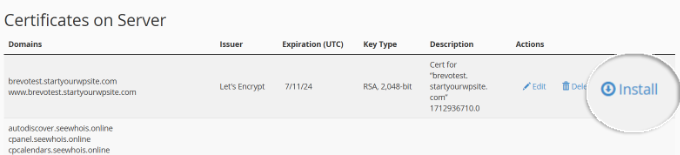
Su nuevo certificado SSL debería estar activo en su sitio tras el proceso de instalación.
Para comprobar si funciona correctamente, puede visitar varias páginas de su sitio y ver si tienen HTTPS en la URL.
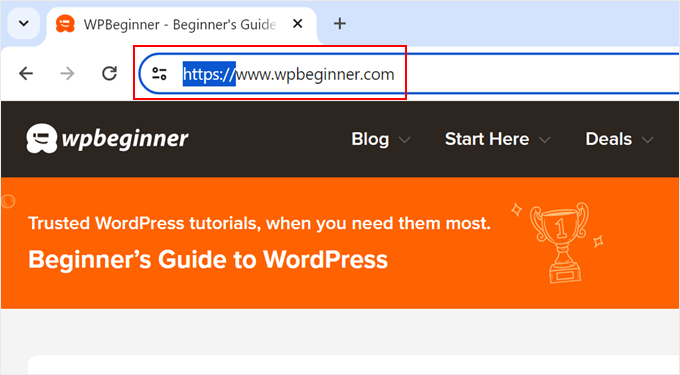
Esperamos que este artículo te haya ayudado a aprender cómo renovar un certificado SSL para tu sitio de WordPress. Puede que también quieras ver nuestra guía definitiva sobre seguridad en WordPress y nuestro escaparate de los mejores plugins de seguridad para WordPress para proteger tu sitio.
If you liked this article, then please subscribe to our YouTube Channel for WordPress video tutorials. You can also find us on Twitter and Facebook.





Have a question or suggestion? Please leave a comment to start the discussion.